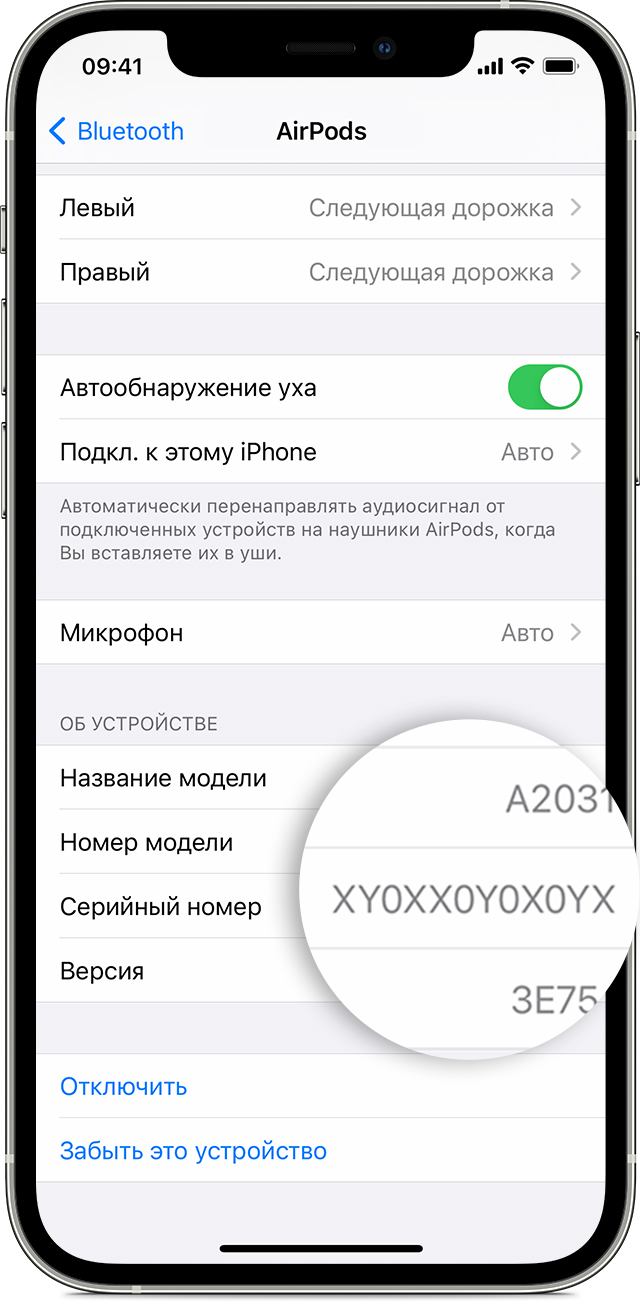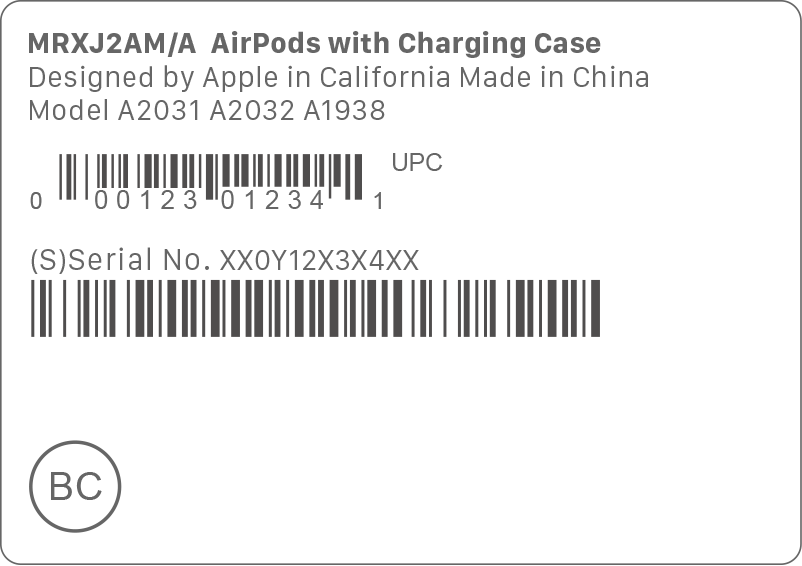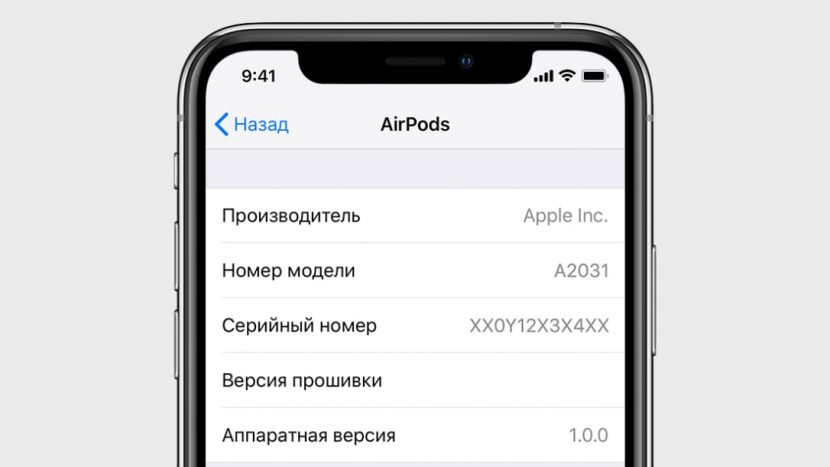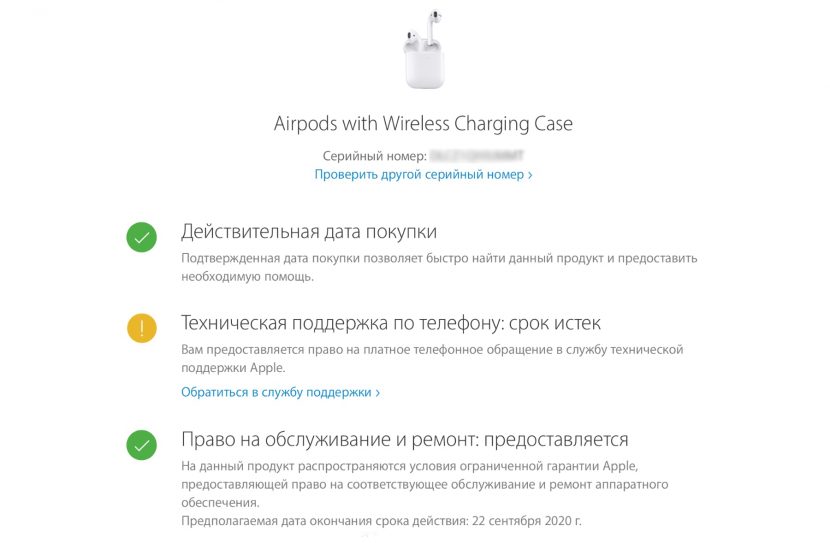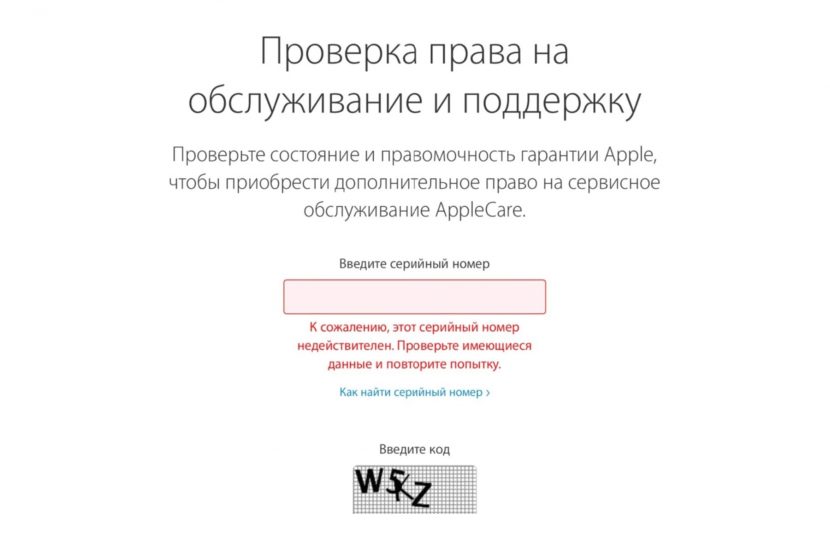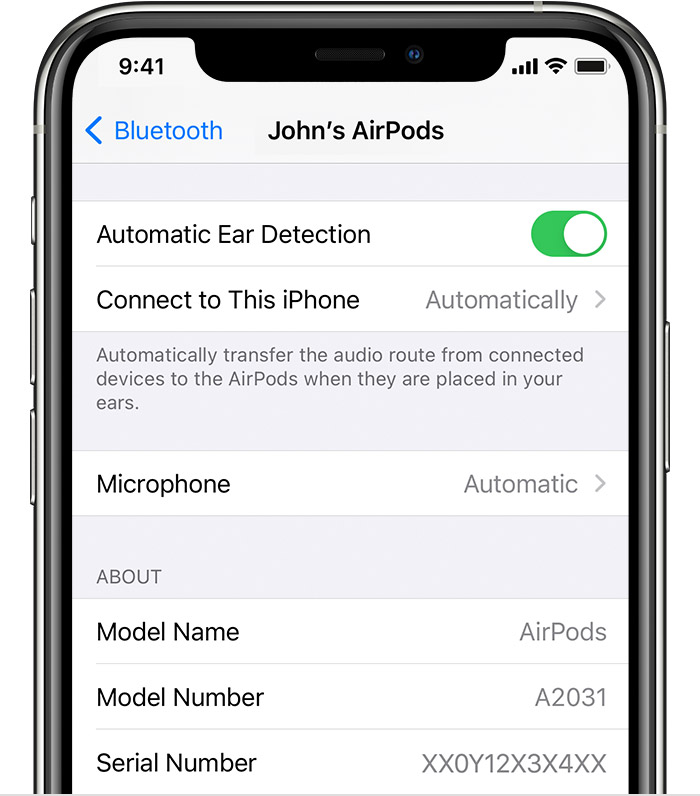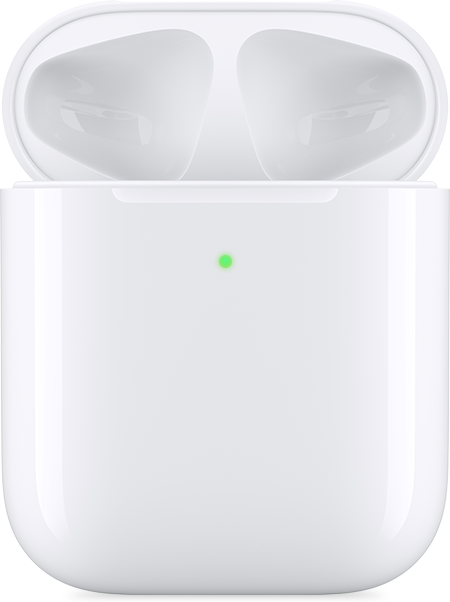как узнать версию airpods
Поиск серийного номера наушников AirPods
Узнайте, как найти серийный номер на наушниках AirPods.
Поиск номера в меню «Настройки» в ОС iOS или iPadOS
Поиск номера, напечатанного на устройстве
Наушники AirPods или AirPods Pro
Если у вас наушники AirPods Pro или AirPods, то AirPods и зарядный футляр имеют один серийный номер. Серийный номер находится на нижней стороне крышки зарядного футляра или футляра для беспроводной зарядки.
AirPods Max
Если у вас AirPods Max, можно отсоединить левый магнитный амбушюр, чтобы увидеть серийный номер.
Поиск номера на оригинальной упаковке
При наличии оригинальной упаковки серийный номер указан рядом со штрих-кодом. Серийный номер также указан в исходной квитанции или счете-фактуре за этот продукт.
1. Если на вашем устройстве используется более ранняя версия программного обеспечения, чем iOS 14 или iPadOS 14, то вы можете найти серийный номер, выбрав «Настройки» > «Общие» > «Об этом устройстве». Прокрутите вниз до названия своих наушников AirPods и нажмите его.
2. У моделей AirPods (2-го поколения) и AirPods Pro каждый наушник имеет собственный серийный номер (он нанесен непосредственно на наушник). Если необходимо отправить наушники AirPods или зарядный футляр на обслуживание, следует использовать основной серийный номер с крышки футляра. Серийные номера наушников AirPods не нужны.
Как отличить AirPods 2 от AirPods по номеру модели
Беспроводные наушники AirPods и AirPods 2 похожи как две капли воды. Несмотря на то, что официальный магазин Apple больше не продает первое поколение наушников их можно до сих пор купить у ритейлеров (официальных партнеров) из складских остатков.
Чтобы не перепутать поколения 1 и 2 можно посмотреть маркировку на коробке.
Как различить AirPods и AirPods 2 по номеру модели (маркировке) на торцевой стороне коробки:
Номер модели AirPods указан на упаковке наушников.
Разницы это не имеет так как компания APPLE дает гарантию на все устройства в течении 1 года.
Ниже подчеркнуто зеленым цветом под № 2 это коды моделей наушников и кейсов для них.
В комплектацию Эир Под 2 с возможность беспроводной подзарядки входят правый и левый наушники с кодами A2032 и A2031 эа также код A1938 для самого кейса.
Эир Под 2 имеет коды: A2032 и — A2031 для правого и левого наушников и код кейса A1602
Эир Под 1 : A1523 и A1722 — для правого и левого наушников и код кейча A1602.
Все коды должны обязательно присутствовать на оригинальных устройствах и соответствовать с кодами на упаковке.
Внимание! Эйр Подс 1 прописан лишь номер самой модели, без серийного номера.
В комплект всех серий входит наушники с зарядным кейсом и зарядный шнур. Только у 2-го поколения с возможностью беспроводной подзарядкой имеет зеленый индикатор на корпусе, у остальных моделей он располагается под крышкой. Обратная сторона кейса не имеет отличий.
Как проверить наушники Apple AirPods на оригинальность по серийному номеру
Расскажем как проверить любые AirPods на оригинальность по серийному номеру и где его посмотреть. Как узнать модель беспроводных наушников Apple, способы отличить копию от оригинала. Информация актуальна для 1-го, 2-го поколения и AirPods Pro.
4 способа узнать серийный номер наушников
Возможно, вы хотите проверить беспроводные наушники Apple на оригинальность, узнать информацию о гарантии или собираетесь воспользоваться программой AppleCare. Для каждого из этих действий нужно знать серийный номер на AirPods.
Здесь есть один важный момент:
Номер можно найти на крышке футляра с внутренней стороны:
Разглядеть его непросто — шрифт очень маленький, может потребоваться лупа или очки.
Аналогичное буквенно-цифровое обозначение нанесено на корпусе как на изображении ниже:
Возможно, часть знаков стёрлась со временем либо вы его просто не можете их прочитать или увидеть. Поэтому серийный номер наушников Apple можно посмотреть на устройстве с iOS, например, на iPhone или iPad, к которому они подключены в данный момент.
Наконец, он расположен на коробке, рядом со штрих-кодом. Расположение может отличаться в зависимости от поколения устройства.
Как отличить оригинал от подделки
Отличить оригинальные наушники AirPods от подделки по внешнему виду можно в случае дешёвой некачественной копии:
Если до этого вы никогда не использовали эти беспроводные наушники, прослушивание звука и тактильно-визуальная проверка вам не помогут. При покупке с рук или в сомнительном магазине, используйте три способа определить оригинал: по заниженной цене, проверка на сайте apple.ru и через меню iOS.
Первый — низкая цена. Все хотят купить подешевле, чем пользуются продавцы контрафакта. Если перед вами предложение по цене значительно ниже рыночной, лучше отказаться от покупки, что бы ни говорил продавец.
Если низкая цена не останавливает, введите на сайте Apple серийный номер, указанный на коробке (если она запечатана в плёнку), с чехла или самих наушников. Выше мы указали где его посмотреть, а ниже по тексту куда вводить.
В результате онлайн-сервис выдаст сообщение, что такой номер не найден или уже зарегистрирован — это подделка с вероятностью 99%. Есть теория о наушниках из Китая, которые для снижения цены ввозятся в РФ уже активированными, но верить ей или нет ваше право.
На экране вы увидите наименование производителя, номер модели, серийник, версию прошивки и аппаратную версию. Подделка этих данных не отображает.
Полезное видео по теме без лишней информации:
Как проверить серийный номер AirPods
Все устройства компании имеют уникальный номер, который привязан к гарантии продукта (часто его путают с идентификатором IMEI).
Существует единый сервис на официальном сайте apple.ru, где можно проверить наушники Apple по серийному номеру онлайн — https://checkcoverage.apple.com/ru/ru/.
Чтобы проверить AirPods на оригинальность переходим по ссылке, вводим серийник и проверочный код. В результате возможны два варианта:
В первом случае сервис определил оригинальные наушники Apple, во втором указал на подделку. Рекомендуем заполнить форму повторно, чтобы исключить вероятность ошибки.
Как определить модель беспроводных наушников
Если отличить AirPods Pro не составляет труда, то понять какую модель обычных Эйрподс вы держите в руках невозможно простым визуальным осмотром.
Нам вновь поможет серийный номер. У каждого поколения первые символы отличаются:
Если вы знаете другие способы проверить подлинность наушников или пробить их по серийному номеру, поделитесь ими в комментариях.
Определение модели наушников AirPods
В этой статье описывается, как определить поколение наушников AirPods по номеру модели и другим данным, а также модель зарядного футляра для наушников AirPods.
Поиск номера используемой модели
По номеру модели наушников AirPods можно определить их поколение. Ниже представлены инструкции по поиску номера модели.
Поиск в программе «Настройки»
* Если на устройстве установлена ОС, отличная от iOS 14 или iPadOS 14 либо более поздней версии, и наушники AirPods подключены к устройству, номер модели можно найти в разделе «Настройки» > «Основные» > «Об этом устройстве». Прокрутите страницу вниз, пока не увидите имя AirPods, затем нажмите имя.
Поиск на корпусе наушников AirPods
Если не удается узнать модель в разделе «Настройки», ее номер можно найти на любом из наушников AirPods. Номер модели указан в первой строке текста, напечатанного на нижней стороне каждого из наушников AirPods или под левым амбушюром AirPods Max.
Определение поколения наушников AirPods по номеру их модели
Теперь по номеру модели можно узнать поколение наушников AirPods.
AirPods Max
Номер модели: A2096
Год выпуска: 2020
AirPods Pro
Номер модели: A2084, A2083
Год выпуска: 2019
AirPods (2-го поколения)
Номер модели: A2032, A2031
Год выпуска: 2019
AirPods (1-го поколения)
Номер модели: A1523, A1722
Год выпуска: 2017
Определение модели зарядного футляра
Модель зарядного футляра для наушников AirPods можно определить по расположению индикатора состояния и другим деталям.
Зарядный футляр для AirPods Pro
Номер модели: A2190
Год выпуска: 2019
Совместим с AirPods Pro
Зарядный футляр для AirPods Pro совместим с беспроводными зарядными устройствами стандарта Qi. В нижней части футляра расположен разъем Lightning для подключаемой зарядки. Индикатор состояния находится на лицевой стороне футляра, а серийный номер — на обратной стороне крышки.
Беспроводной зарядный футляр
Номер модели: A1938
Год выпуска: 2019
Совместим с наушниками AirPods (2-го поколения) и AirPods (1-го поколения)
Беспроводной зарядный футляр совместим со стандартом Qi. В нижней части футляра расположен разъем Lightning для подключаемой зарядки. Индикатор состояния находится на лицевой стороне футляра, а серийный номер — на обратной стороне крышки.
Зарядный футляр с разъемом Lightning
Номер модели: A1602
Год выпуска: 2017
Совместим с наушниками AirPods (2-го поколения) и AirPods (1-го поколения)
В нижней части футляра расположен разъем Lightning для подключаемой зарядки. Индикатор состояния находится на внутренней стороне футляра, а серийный номер — на внутренней стороне крышки.
Пытаетесь найти серийный номер?
Серийный номер наушников AirPods можно найти там же, где и номер модели. Следуйте инструкциям в начале статьи. При необходимости можно изучить другие способы поиска серийного номера.
Как узнать номер версии прошивки ваших наушников «AirPods»
Большинство Bluetooth наушников имеют прошивку, которая может периодически обновляться, и в этом плане, наушники «AirPods» ничем не отличаются. Эти обновления встроенного программного обеспечения, как правило, очень малы по размеру и, как правило, предлагают исправления ошибок и улучшения стабильности работы для того, чтобы исправить проблемы, с которыми может столкнуться пользователь (то есть: быстрый разряд батареи, и т.д. ….).
В этой статье мы расскажем вам, как можно узнать текущий номер версии прошивки ваших наушников «AirPods».
Что такое прошивка?
Прошивка – это программно-математическое обеспечение, зашитое в аппаратуру инженерных продуктов и систем. Программно-аппаратные средства, содержащиеся в этих устройствах обеспечивает программное управление низкого уровня этих устройств. Рассматривайте это как программное обеспечение для оборудования. Большинство электроники, произведенные в последние годы, содержат прошивку. Ваш пульт от телевизора является прекрасным примером простого продукта, который содержит прошивку. В данном случае, встроенное программное обеспечение используется для управления, например, процессами, которые происходят при нажатии кнопки.
Точно так же, ваши наушники «AirPods» имеют установленную прошивку, которая позволяет устройству работать. Когда вы дважды тапаете по наушнику «AirPods» для вызова Siri, встроенное программное обеспечение управляет этим процессом.
Зачем нужно знать текущий номер версии прошивки?
Для подавляющего большинства пользователей эта информация будет бесполезной, а вот для таких зануд, как мы, просто хотелось бы знать мельчайшие подробности о своей электроники. Лично я, как пользователь наушников «AirPods», который столкнулся с небольшими проблемами при использовании наушников в прошлом, просто хочу отслеживать версии программного обеспечения, чтобы понимать внесла ли компания Apple какие-нибудь изменения, которые могут привести к улучшению пользовательского опыта.
Например, у моих наушников «AirPods» регулярно возникают проблемы с подключением к моим Apple Watch. Изменит ли будущее обновление прошивки эту ситуацию? Я хочу это знать.
Каким образом обновляется встроенное программное обеспечение?
Хотя компания Apple не предоставляет никаких сведений об этом процессе, прошивка ваших наушников «AirPods», вероятно, обновляется после установки новой версии iOS. Если новая версия iOS содержит обновление прошивки для наушников «AirPods», то прошивка AirPods будет обновлена в следующий раз при подсоединении устройств друг с другом.
Насколько я знаю, вы не сможете вручную принудительно выполнить обновление прошивки наушников «AirPods», также вы не сможете предотвратить само обновление прошивки, если только вы воздержитесь от обновления вашего устройства «iPhone» до последней версии iOS.
К сожалению, в настоящее время нет способа узнать, что включено в обновление прошивки для наушников «AirPods». Возможно, компания Apple будет публиковать эту информацию в будущем, но я считаю, что очень маловероятно.